Hur man återställer raderade WhatsApp-bilder från Android-enheter
WhatsApp är en integrerad del av vår dagliga kommunikation, och all förlust av data är mycket frustrerande. Att förlora dina WhatsApp-bilder är som en mardröm. Men överraskande nog händer det oftare än du vet, och det är inte lätt att återställa dessa raderade WhatsApp-bilder om du inte har en robust lösning som en Programvara för återställning av WhatsApp.
Om du kämpar med dataförlust kommer den här artikeln att vara en livräddare. Gå igenom den här omfattande guiden för att veta hur du återställer raderade WhatsApp-foton och annan data för iOS- och Android-enheter som ett proffs. Nästa gång kan du alltid säkerhetskopiera dina WhatsApp-meddelanden för att undvika oväntad dataförlust igen.

Har du bytt till en ny telefon? Vi har tagit fram några lösningar för dig överföra WhatsApp från iPhone till Android or överför WhatsApp-chattar från Android till iPhone.
- Del 1: Hur man återställer befintliga WhatsApp-bilder selektivt på iOS-enheter
- Del 2: Hur man återställer raderade WhatsApp-bilder selektivt på Android-enheter
- Del 3: Hur man återställer WhatsApp-bilder från automatisk säkerhetskopiering
Del 1. Hur man återställer befintliga WhatsApp-bilder/bilder selektivt på iPhone
Det finns ett par återställningsprogram tillgängliga på marknaden. Men för att få de bevisade resultaten bör du försöka DrFoneTool – Dataåterställning (iOS), världens första iPhone- och iPad-programvara för dataåterställning. Denna programvara erbjuder en komplett lösning för återställning av befintliga WhatsApp-data och raderade data inklusive kontaktanteckningar, meddelanden, bilder från en iPhone eller iPad.

DrFoneTool – Dataåterställning (iOS)
Världens första iPhone och iPad dataåterställningsprogramvara
- Högsta återvinningsgrad i branschen.
- Förhandsgranska och återställ data selektivt från iTunes och iCloud backup-filer.
- Återställ foton, videor, kontakter, meddelanden, anteckningar, WhatsApp-meddelanden, Facebook-meddelanden, samtalsloggar och mer.
- Stöder alla modeller av iPhone, iPad och iPod touch, inklusive den senaste iOS.
DrFoneTool – Data Recovery (iOS) erbjuder tre sätt att återställa WhatsApp-bilder och annan data. Du kan skanna din iPhone direkt, extrahera från din iTunes-säkerhetskopia eller extrahera från din iCloud-säkerhetskopia.
Obs:Om du inte har säkerhetskopierat din telefons data tidigare och du använder iPhone 5s och senare, kommer framgångsfrekvensen för att återställa musik och video från iPhone med DrFoneTool – Data Recovery (iOS) att vara lägre. Andra typer av data stöds för återställning under de ovan nämnda förhållandena.
1.1 Återställ befintliga WhatsApp-bilder direkt från iPhone
Följ de enkla stegen nedan för att återställa dina WhatsApp-bilder från iPhone.
Obs: Du kan misslyckas med att återställa från WhatsApp -bilder från iPhone direkt med det här verktyget. Du kan försöka återställa från iTunes om du hade säkerhetskopierat tidigare.
- Ladda ner DrFoneTool och starta det på din dator och klicka på Data Återhämtning.
- Anslut din iPhone till din dator via en USB -kabel och välj sedan Återställ iPhone -data.
- Markera ‘WhatsApp och bilagor’.
- Klicka på ‘Start Scan’ för att skanna WhatsApp-bilderna.
- När skanningen är klar visas de återställda objekten i kategorier.
- Välj de objekt du vill återställa och klicka på ‘Återställ till dator’.
1.2 Återställ WhatsApp-bilder/bilder från iTunes Backup
Steg 1: Ladda ner och starta DrFoneTool – Data Recovery (iOS)
- Ladda ner och starta programmet, klicka på Data Recovery.
- Välj Återställ iOS -data och välj sedan Återställ från fliken iTunes -säkerhetskopia.
- Alla iTunes-backupfiler på din dator kommer att visas.
- Välj filen som innehåller dina förlorade WhatsApp-bilder och skanna filerna med ‘Start Scan’.

Steg 2: WhatsApp-bilder återställda
- • När skanningen är klar, förhandsgranska data och välj de WhatsApp-filer du vill återställa.
- • Klicka på ‘Återställ’ för att spara filerna på din dator.
- • Du kan också spara dem direkt på din iPhone.
1.3 Återställa WhatsApp-bilder/bilder från iCloud Backup
Det här verktyget stöder tillfälligt endast återställning från iCloud under iOS 10.2. Annars kan du ansluta till ditt iCloud-konto efter att ha använt det här verktyget.
Steg 1: Starta DrFoneTool verktygslåda
- • Starta DrFoneTool verktygslåda, klicka på Data Recovery.
- • Välj Återställ iOS-data och gå sedan till fliken Återställ från iCloud Backup File.
- • Logga in på ditt iCloud-konto.
- • Kontrollera alla iCloud-backupfiler.
- • Välj filer som innehåller dina WhatsApp-objekt.
- • Ladda ner filerna till din dator eller direkt till din iPhone.
Steg 2: Snabb bearbetning
- • Välj WhatsApp-bilagor i popup-fönstret för att minska tiden för skanning.
Steg 3: Återställ nu
- • När du skannat, förhandsgranska filerna och välj de bilder du vill återställa.
- • Klicka på ‘Återställ’ för att spara data på din dator eller direkt på din iPhone
Är inte DrFoneTool en fantastisk återställningsprogramvara som låter dig återställa vilken mängd WhatsApp-data som helst enkelt och snabbt?
Del 2. Hur man återställer raderade WhatsApp-bilder selektivt på Android
Det finns inget mer tillfredsställande än att ha snabb, flexibel och lättanvänd återställningsprogram bara ett klick bort. Med DrFoneTool – Dataåterställning (Android), världens första Android-programvara för dataåterställning som är kompatibel med över 1 Android-enheter, kan du snabbt Återställ raderade filer på Android. De tydliga instruktionerna och enkla stegen gör DrFoneTool – Data Recovery (Android) till ett idealiskt verktyg för att hämta förlorad eller raderad information inklusive meddelanden, kontakter, foton, videor och mycket mer.

DrFoneTool – Dataåterställning (Android)
Världens första Android-programvara för återställning av smartphones och surfplattor.
- Högsta återvinningsgrad i branschen.
- Återställ foton, videor, kontakter, meddelanden, samtalsloggar och mer.
- Kompatibel med 6000+ Android-enheter.
- För återställning av raderade filer, se till att din enhet är tidigare än Android 8.0 eller rootad.
Om du har förlorat WhatsApp -bilder och du har säkerhetskopierat dina data till SD -kort kan du försöka använda det här verktyget för att återställa det.
Steg 1: Skriv inte över
- • När du förlorar WhatsApp-data, skriv inte över den. Uppdatera inte filer eller skicka meddelanden annars, du kan förlora data för alltid.
Steg 2: Ladda ner och starta DrFoneTool – Data Recovery (Android)
- • Ladda ner och installera programvaran på din dator
- • Anslut din Android-enhet till din dator med en USB-kabel.
Steg 3: Felsök enheten
- • Aktivera felsökning av din Android-enhet.
- • För felsökning, följ instruktionerna för DrFoneTool – Data Recovery (Android).
Steg 4: Välj datatyp
- • Välj nu vilken typ av data du vill skanna. Du kommer att ha en lista med alternativ, inklusive kontakter, meddelanden, videor, samtalshistorik, galleri och mer.
- • Välj ‘WhatsApp-meddelanden och bilagor’ för att skanna filerna.
Steg 5: Återupplev ögonblicken
- • När skanningen är klar, välj de WhatsApp-bilder du vill återställa och klicka på ‘Återställ’ för att äntligen få dina raderade bilder.
Nu när du har bilderna, dela och njut. Med DrFoneTool kan du också återställa Android SD-kortdata eller extrahera data från en skadad Android-enhet som smartphones eller surfplattor.
Fler artiklar om Android Data Recovery:
- Hur man återställer raderade videor på Android-telefoner och surfplattor
- Hur återställer man raderade filer från SD-kort på Android-telefon?
- Hur återställer man filer från Androids interna minne?
Del 3. Hur man återställer WhatsApp-bilder från automatisk säkerhetskopiering
Många gånger raderar vi bilder av misstag och ångrar oss senare. Du behöver dock inte känna dig besviken över de förlorade föremålen eftersom du kan återställa dem med automatisk säkerhetskopiering som WhatsApp skapar varje gång du använder den.
Den enkla proceduren kräver bara avinstallation och ominstallation av WhatsApp på din smartphone. Detta gör det möjligt för WhatsApp att återställa alla raderade data med automatisk säkerhetskopiering. Kolla in de enkla stegen för att utföra uppgiften på nolltid.
Steg 1: Avinstallera WhatsApp från din enhet
Steg 2: Installera om WhatsApp på din enhet
Steg 3: Klicka på ‘Återställ’ när du blir tillfrågad som bilden nedan
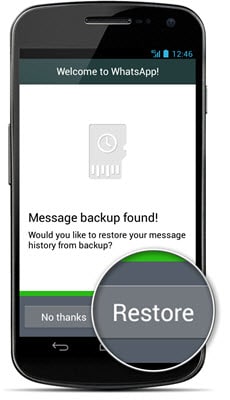
Fördelar med att använda den här metoden
- • Det är en enkel, snabb och säker metod.
- • Du behöver inte gå igenom några komplicerade procedurer.
Nackdelar med att använda denna metod
- • Den har en begränsad period. Du kan återställa data som har gått förlorade inom en vecka
- • Det kanske inte alltid återställer de förlorade fotona
Extra poäng! (Vi kan hjälpa)
DrFoneTool verktygslåda kan hjälpa mer än bara dataåterställning. Våra verktyg är de bästa på jobbet och kan lugna dig i alla situationer med testade lösningar. Prova det och du kommer att känna dig mer ansluten till dina enheter.
Senaste artiklarna

